1、下好包,直接解压就可以用。
cd到解压目录,
执行redis-server.exe redis.windows.conf命令启动redis服务。
也可以使用其他教程测试一下
https://blog.youkuaiyun.com/u012343297/article/details/78839063(此教程添加服务未成功)
2、redis作为windows服务启动方式 (此博文成功执行、关闭之前启动服务的命令行窗口)
redis-server --service-install redis.windows-service.conf
启动服务:redis-server --service-start
停止服务:redis-server --service-stop
这样就可以一种开着服务,不想用的时候就关上。
以上两种方法各有各的好处。
---------------------
作者:郝刚1
来源:优快云
原文:https://blog.youkuaiyun.com/u012454898/article/details/76921012
版权声明:本文为博主原创文章,转载请附上博文链接!
3、redisclient
博文:https://blog.youkuaiyun.com/u012454898/article/details/76921012
添加服务信息,就会自动连接
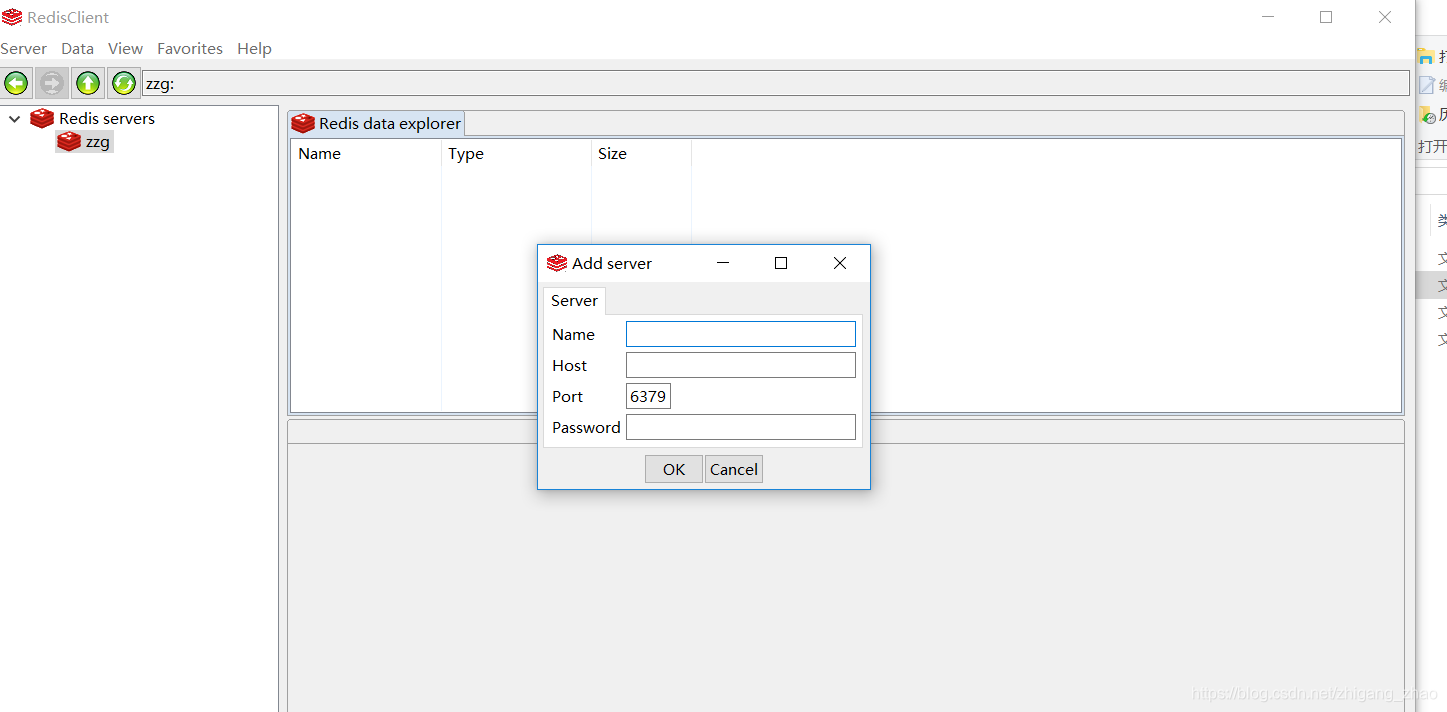





 本文详细介绍了在Windows环境下安装Redis的方法,并提供了两种启动Redis服务的方式:直接运行redis-server.exe和通过命令行将Redis设置为Windows服务进行管理。此外,还提到了使用redisclient进行操作。
本文详细介绍了在Windows环境下安装Redis的方法,并提供了两种启动Redis服务的方式:直接运行redis-server.exe和通过命令行将Redis设置为Windows服务进行管理。此外,还提到了使用redisclient进行操作。
















 215
215

 被折叠的 条评论
为什么被折叠?
被折叠的 条评论
为什么被折叠?








